如何查看jdk路径
2023-12-27 11:09
作者:zs
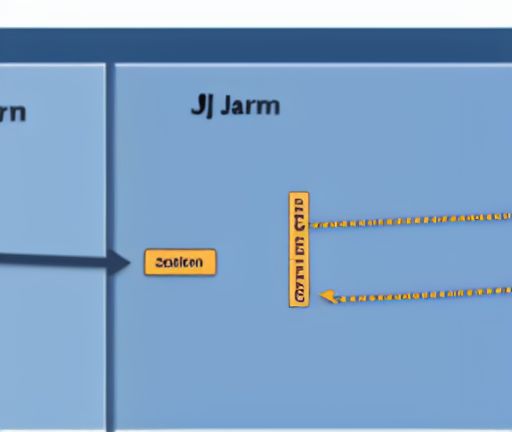
在Windows操作系统中,可以使用以下方法来查看JDK路径。
方法1:通过命令提示符查看JDK路径
1. 打开命令提示符:点击“开始”菜单 -> 在搜索栏中输入“cmd” ->点击“命令提示符”。
2. 在命令提示符窗口中,输入“java -version”命令并按下回车键。
如果你已经安装了JDK并正确设置了环境变量,这个命令将显示Java版本和安装路径。
例如:
java version "1.8.0_231"
Java(TM) SE Runtime Environment (build 1.8.0_231-b11)
Java HotSpot(TM) 64-Bit Server VM (build 25.231-b11, mixed mode)
方法2:通过系统属性查看JDK路径
1. 右键点击“此电脑”(或者在“开始”菜单中找到“计算机”并右键点击)。
2. 选择“属性”。
3. 在弹出的窗口中,选择“高级系统设置”。
4. 在“系统属性”窗口中,点击“环境变量”按钮。
5. 在“环境变量”窗口中,找到“系统变量”下的“Path”变量,在列表中选择并点击“编辑”。
6. 在编辑系统变量窗口中,你可以看到已经设置的环境变量。如果已经正确设置了JDK的路径,你可以在列表中找到类似“C:\Program Files\Java\jdk1.8.0_231\bin”的路径。
方法3:通过注册表查看JDK路径
1. 打开注册表编辑器:点击“开始”菜单 -> 在搜索栏中输入“regedit” ->点击“注册表编辑器”。
2. 在注册表编辑器中,导航到以下路径:
HKEY_LOCAL_MACHINE\Software\JavaSoft\Java Development Kit
3. 在该路径下,你可以找到一个名为“CurrentVersion”的键值。它指示安装的JDK版本。
4. 在同一路径下,找到与“CurrentVersion”键值对应的子键,比如“1.8”。
5. 在该子键中,你可以找到一个名为“JavaHome”的键值,它包含了JDK的安装路径。
以上三种方法可以帮助你查看JDK的安装路径。根据不同的操作系统版本和JDK安装方式,有时路径可能会有所不同。通过这些方法,你可以找到JDK的正确安装路径,以便进行开发和调试工作。






